Apple luôn mang lại những tính năng và ứng dụng tuyệt vời để bạn trải nghiệm, nhưng song song đó thì thời lượng pin trên thiết bị cũng đã phải giảm đi nhiều. Một vài mẹo nhỏ sau đây sẽ giúp bạn tối ưu hoá thời lượng pin sẵn có và kéo dài tuổi thọ viên pin.
Thời lượng pin luôn là mối quan tâm hàng đầu khi sử dụng một smartphone nói chung và các thiết bị chạy iOS nói riêng. Kể từ khi iOS 8 ra đời, rất nhiều những cải tiến có lợi cho người dùng đã được cập nhật. Tuy nhiên, có những tính năng thật sự chưa bao giờ bạn cần dùng đến chúng nhưng nó vẫn ngầm chạy và ngốn nhiều pin của thiết bị.
1. Tắt các ứng dụng ngốn pin nhất
Phiên bản iOS 8 cho phép người dùng xem các ứng dụng thông qua tính năng Battery. Đây là tính năng hữu ích, giúp tìm ra ứng dụng sử dụng pin nhiều nhất trên thiết bị. Để xem danh sách những ứng dụng đang sử dụng pin, truy cập vào menu:
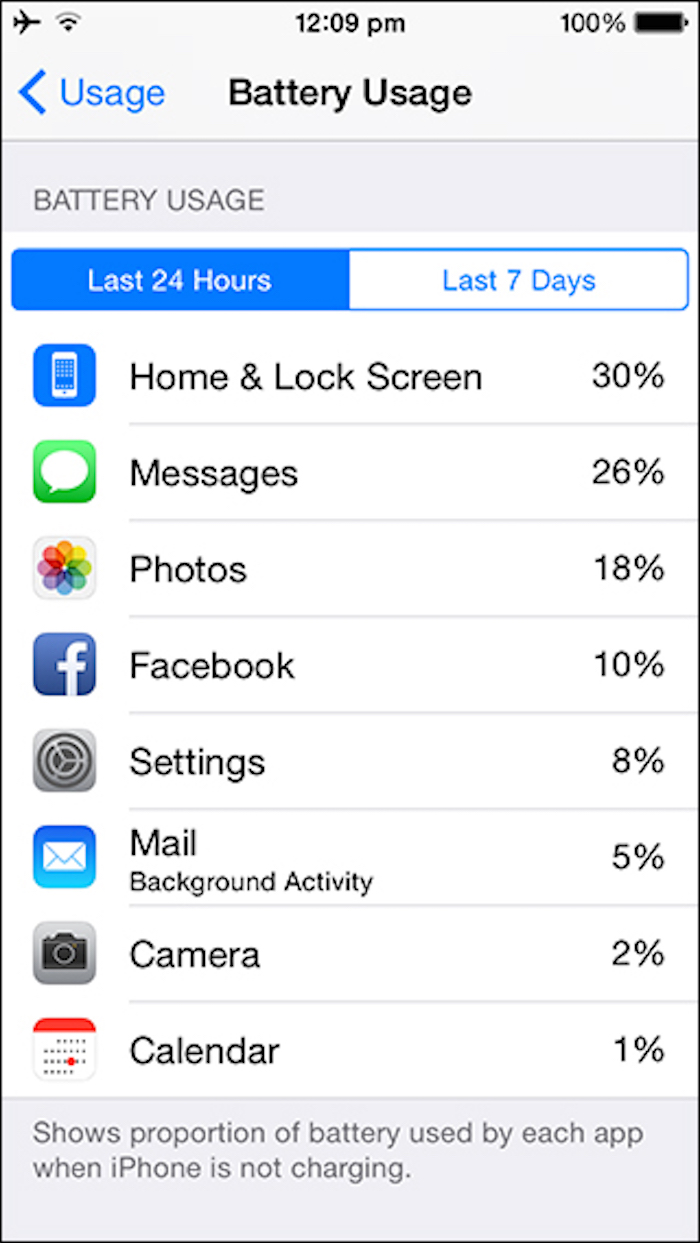 Settings >> General >> Usage, bên dưới phần Battery, bấm chọn Battery Usage.
Settings >> General >> Usage, bên dưới phần Battery, bấm chọn Battery Usage.
Tại đây, bạn sẽ thấy một danh sách các ứng dụng và tổng % pin mà ứng dụng đó sử dụng trong 24 giờ cũng như 7 ngày qua (nếu đã cài đặt iOS 8 từ trước đó). Từ đó, bạn có thể biết ứng dụng nào ngốn pin nhất, để đưa ra quyết định có thể đóng ứng dụng đó hay gỡ bỏ chúng hoàn toàn.
2. Tắt Location Services
Tính năng Location Services cũng là một trong những nguyên nhân tiêu tốn pin. Cho dù tính năng này cần thiết với các ứng dụng như Maps, Tinder, Waze… nhưng không phải lúc nào người dùng cũng chạm đến tất cả những ứng dụng này trong khi Location Services vẫn âm thầm hoạt động. Truy cập vào menu:
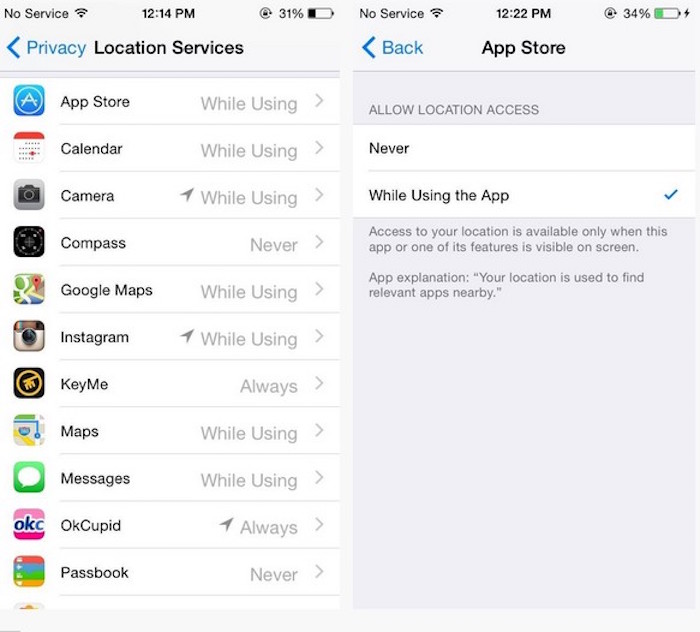
Settings >> Privacy >> Location Services để xem danh sách các ứng dụng có khả năng truy cập vào vị trí của bạn.
Có thể thay đổi chức năng truy cập vị trí của một ứng dụng bằng cách chọn ứng dụng đó rồi chọn một trong các tùy chọn Never (không bao giờ), Always (luôn luôn) và While Using (chỉ khi sử dụng). Đây là ba tùy chọn mới chỉ xuất hiện trên iOS 8, trước đó chỉ có hai tùy chọn duy nhất là ON hoặc OFF. Tùy vào nhu cầu mà bạn chọn tùy chọn phù hợp, nhưng tốt nhất, nên chọn tùy chọn While Using để vừa tiết kiệm pin lại vừa có thể sử dụng chức năng Location Services khi cần. Trường hợp cần tiết kiệm pin tối đa thì có thể tắt Location Services hoàn toàn.
3. Tắt vị trí thường đến
Tính năng định vị sẽ lưu một số vị trí bạn thường đến và nhắc nhở bạn khi cần thiết. Thật sự bạn hiếm khi cần đến điều này, hãy tắt chúng đi bằng cách vào:
Settings >> Privacy >> Location Services >> System Services >> Frequent Locations >> OFF.
4. Tắt tính năng chia sẻ vị trí
iOS 8 còn có khả năng chia sẻ vị trí hiện tại của bạn trong ứng dụng Messages. Khi được kích hoạt, người dùng có thể chia sẻ vị trí bằng cách chọn Details bên trong một chuỗi tin nhắn, sau đó lựa chọn thời gian muốn vị trí của mình được chia sẻ. Tính năng này có thể hữu ích cho những người thường xuyên di chuyển đồng thời cũng sẽ ảnh hưởng tới thời lượng pin. Do đó, có thể vô hiệu hóa bằng cách vào:
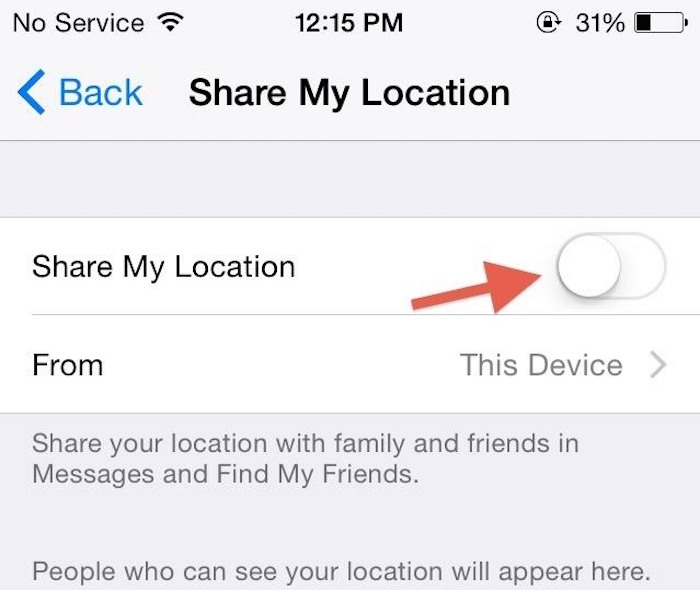
Settings >> Privacy >> Location Services >> Share My Location >> đưa về chế độ OFF.
5. Điều chỉnh độ sáng màn hình
Một cách sử dụng thiết bị tiết kiệm pin đó là điều chỉnh độ sáng màn hình của điện thoại, bằng cách truy cập vào:
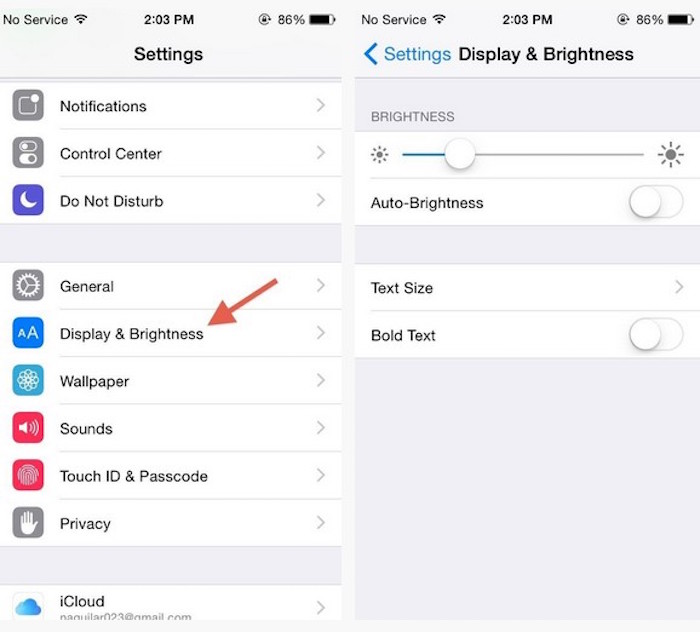
Settings >> Display and Brightness và thay đổi độ sáng màn hình theo cách tốt nhất. (Bỏ Auto-Brightness).
6. Tắt Airdrop
Đây là một trong những tính năng tốt nhất trên iOS, nhưng nếu không thường xuyên sử dụng thì cũng nên vô hiệu hóa đi. Vì Airdrop sử dụng cả Wi-Fi và Bluetooth để gửi hình ảnh, địa chỉ liên lạc, ghi chú, địa điểm… từ thiết bị iOS này sang thiết bị iOS khác và cả hai kết nối trên sẽ khiến pin tiêu hao nhanh.
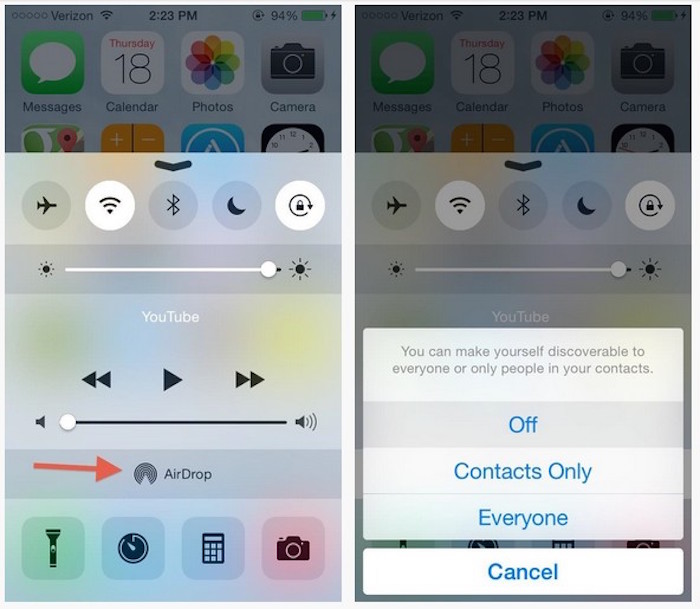
Để tắt tính năng Airdrop chỉ cần kéo Control Center lên từ mép dưới cùng của màn hình, rồi bấm Airdrop và chọn Off để tắt đi. (Khi cần dùng thì ON).
7. Tắt Bluetooth và Wi-Fi
Khi ra ngoài và không cần phải trao đổi dữ liệu hoặc truy cập mạng không dây, bạn cũng nên tắt hoàn toàn các kết nối Bluetooth và Wi-Fi đi để góp phần tăng thời lượng pin cho máy.
Để thực hiện, bạn truy cập vào Control Center rồi bấm vào biểu tượng kết nối tương ứng để tắt đi.(Khi dùng thì ON.)
8. Kiểm soát chức năng Background App Refreshing
Tính năng Background App Refresh mà Apple giới thiệu dùng để “Tắt các ứng dụng để tránh hao hụt pin cho thiết bị”. Do đó, để tắt hết các ứng dụng không cần thiết đi bằng cách:
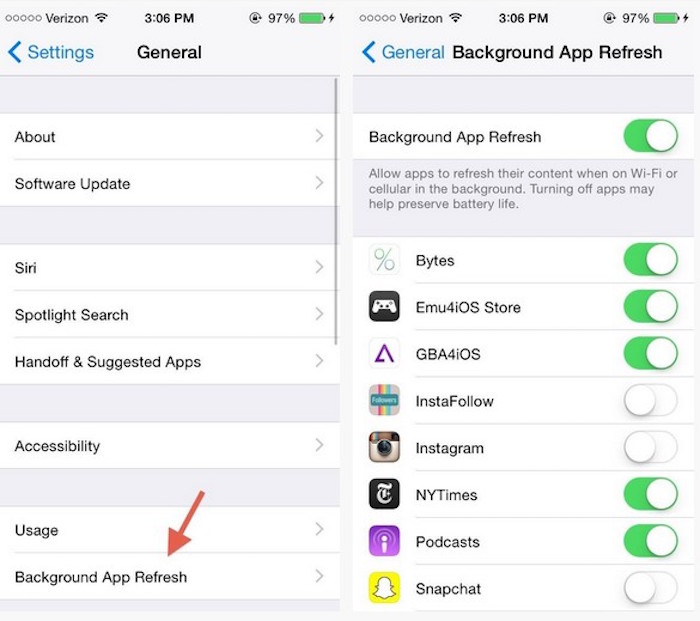
Vào Settings >> General >> Background App Refresh, rồi tắt các ứng dụng không cần thiết phải chạy ở chế độ nền khi bạn không sử dụng chúng như Podcasts, Stocks, YouTube…
9. Vô hiệu hoá tính năng Auto App Updates
Mặc dù, tính năng này sẽ giúp người dùng rảnh tay hơn và không phải quan tâm đến việc cập nhật lên phiên bản mới cho các ứng dụng cài đặt trên máy, vì tính năng Auto App Updates sẽ thực hiện tự động. Nhưng tính năng này cũng sẽ khiến cho pin của máy tiêu hao nhanh hơn vì hệ thống phải kiểm tra thường xuyên. Do đó, có thể tắt chức năng này đi và bật lại để cập nhật các ứng dụng khi cần hoặc đầy pin. Hãy tắt nó bằng cách:
Vào Settings >> iTunes&App Store, sau đó vô hiệu hóa tính năng Automatic Downloads cho các ứng dụng được liệt kê ở dưới.
10. Tắt tính năng Parallax Motion
Tính năng Reduce Motion dựa trên hiệu ứng Parallax (thị sai) cho phép hiển thị ảnh nền khác nhau tại các góc nhìn, tạo nên hiệu ứng nổi (3D). Tuy nhiên, nó cũng khiến cho iOS 8 ngốn pin nhiều hơn, vì vậy có thể tắt tính năng này đi bằng cách:
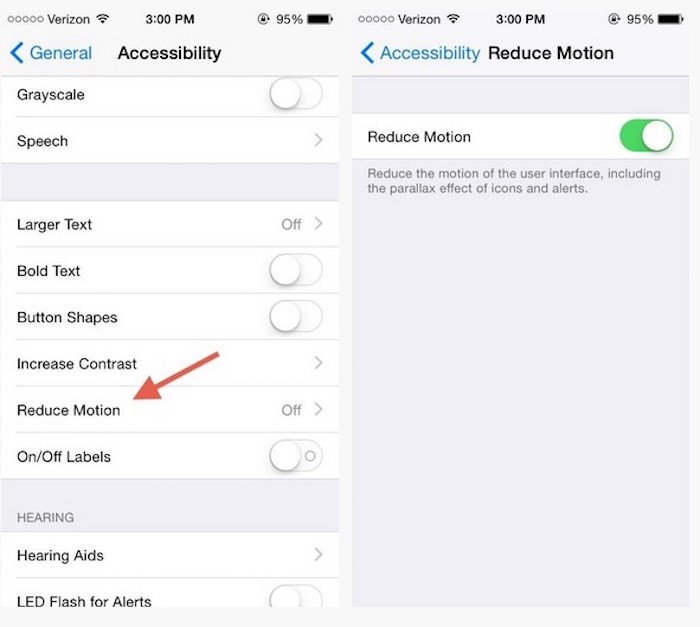
Vào Settings >> General >> Accessibility rồi kích hoạt tính năng Reduce Motion sang On để hoàn tất.
11. Không sử dụng hình nền động
Hình nền động sẽ giúp cho màn hình của máy đẹp và lung linh hơn, nhưng nó cũng sẽ khiến cho máy mau hết pin. Do đó, việc chọn thay hình nền động bằng một ảnh nền tĩnh trên máy là việc làm cần thiết. Để chọn một hình nền mới, vào:
Settings >> Wallpaper & Brightness và lựa chọn ảnh nền có sẵn để sử dụng tại mục Choose Wallpaper.
12. Vô hiệu hoá 3G/Data
Kết nối 3G sẽ giúp thiết bị truy cập nhanh hơn so với kết nối 2G trước đây, nhưng đây cũng là nguyên nhân làm ảnh hưởng trực tiếp đến thời lượng pin của thiết bị chạy iOS 8. Do đó, khi cần kéo dài pin cho máy nên xem xét đến việc tắt kết nối này đi. Truy cập:
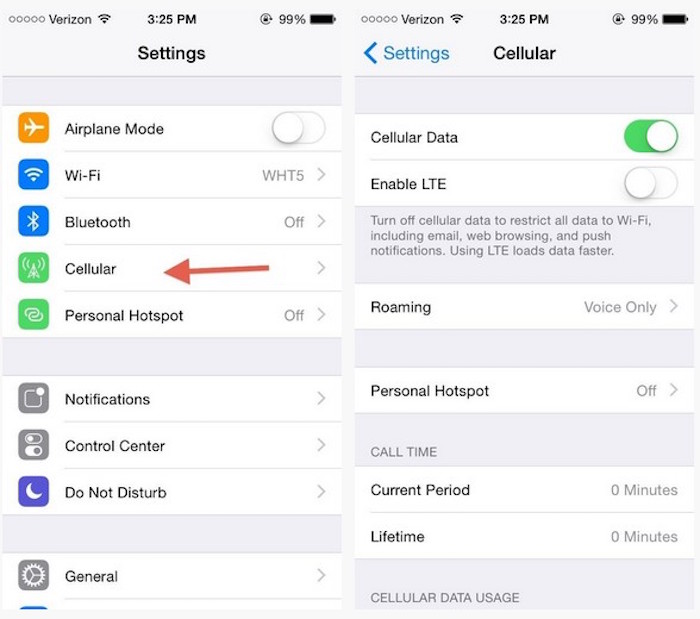
Settings >> Cellular, rồi chuyển tùy chọn Cellular Data sang trạng thái Off để tắt đi.
13. Tắt các ứng dụng chạy nền
Apple cho rằng các ứng dụng trong nền khi không sử dụng sẽ không làm tiêu hao pin của máy, nhưng rất nhiều người dùng lại thấy rằng, chính các ứng dụng chạy nền cũng là nguyên nhân làm giải thời lượng pin của máy.
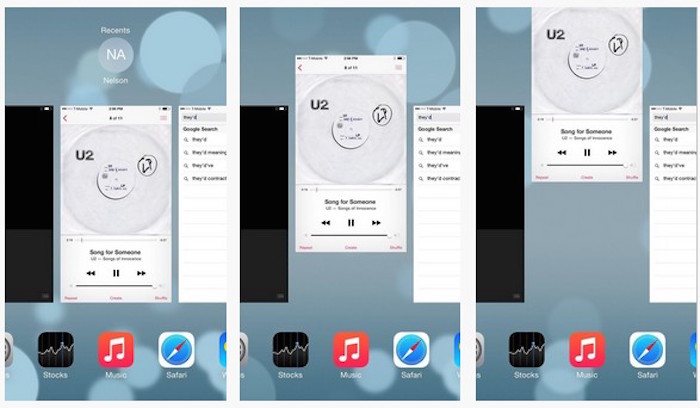
Trong trường hợp này, khi bạn không sử dụng bất kỳ ứng dụng nào nữa thì cũng nên tắt chúng đi bằng cách nhấn đúp vào nút Home để truy cập danh sách các ứng dụng trong nền, sau đó bấm chọn và vuốt ngược lên từng ứng dụng để tắt chúng hoàn toàn.
14. Tắt Fetch
Thông qua chức năng Fetch, người dùng có thể nhận được các thông báo email và lịch tự động sau một khoảng thời gian nhất định. Trên thực tế chức năng này không phải lúc nào cũng cần thiết, nhất là khi bạn cần kéo dài thời lượng pin cho máy. Vào:
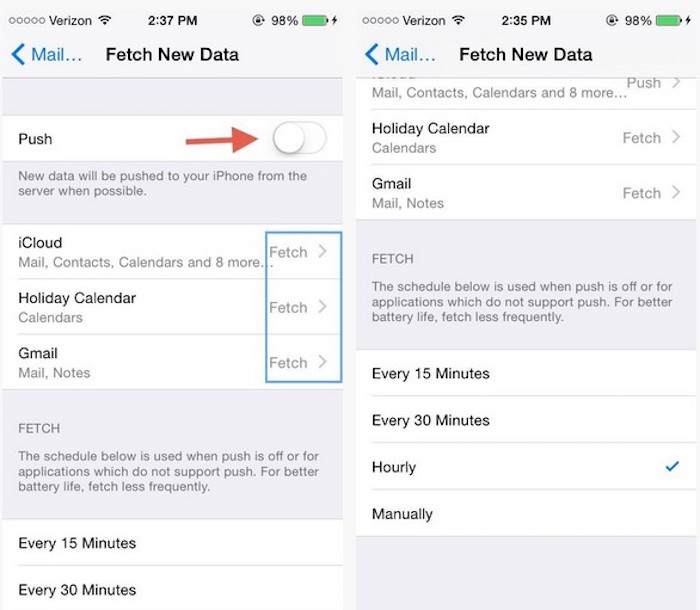
Settings >> Mail, Contacts, Calendars >> Fetch New Data và sau đó chuyển thiết lập Push sang trạng thái Off.
15. Tắt tìm kiếm Spotlight Search
Tìm kiếm nhanh trong Spotlight giúp bạn nhanh chóng tìm ra bất cứ thứ gì có trong iPhone. Tuy nhiên, việc tìm khắp nơi sẽ khiến mất thêm thời gian và ngốn pin, hãy tắt bớt một số ứng dụng mà bạn nghĩ rằng không cần tìm đến đó bằng cách:
Setting >> General >> spotlight Search. Bỏ tích 1 số thứ không cần thiết như Video, Audiobook, Voice Memos…
16. Tắt Notification Center
Không phải bất kỳ ứng dụng nào cũng cần được thông báo. Hãy tắt bớt những thông báo không cần thiết bằng cách:
Setting >> Notification Center >> Include. Tắt Thông báo những ứng dụng hoặc Game Không cần thiết.
17. Tắt theo dõi quảng cáo (Advertising)
Setting >> privacy >> Advertising >> Limit Ad Tracking >> OFF.
18. Tắt chuẩn đoán & sử dụng.
Setting >> Privacy >> Diagnostis & Usage >> Don’t Send.
DienmayXANH.com
